Corrección: Error de barco de vapor del juego Call of Duty Modern Warfare II
En este artículo, intentaremos resolver el error "game_steam_ship.exe" que encuentran los jugadores de Call of Duty Modern Warfare II mientras ejecutan el juego.

Los jugadores de Call of Duty Modern Warfare II encuentran el error "game_steam_ship.exe" después de ejecutar el juego, lo que restringe su acceso al juego. Si se enfrentaaun problema de este tipo, puede encontrar una solución siguiendo las sugerenciasacontinuación.
¿Qué es el error de Steam Ship del juego Call of Duty Modern Warfare II?
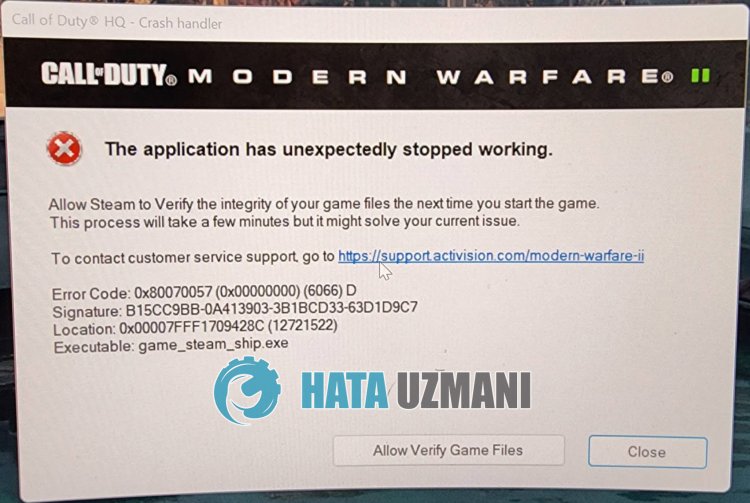
No se especifica la causa exacta del problema "game_steam_ship.exe" encontrado por los jugadores de Call of Duty Modern Warfare II. Podemos llegarala solución del problema realizando las sugerencias básicas para corregir este error.
Cómo reparar el error de envío de vapor del juego Call of Duty Modern Warfare II
Para corregir este error, puede encontrar la solución al problema siguiendo las sugerenciasacontinuación.
1-) Eliminar carpeta de Activision
Los datos del juego Modern Warfare II se copian en la carpeta de Activision y se leen. Si los archivos en la carpeta de Activision están dañados, puede encontrar varios problemas como este. Para ello, puedes comprobar si el problema persiste eliminando la carpeta de Activision.
- Escribe "Ejecutar" en la pantalla de inicio de búsqueda y ábrela.
- Escribe "%localappdata%" en la pantalla que se abre y presiona enter.
- Después de este proceso, seleccione la carpeta "Activision" y realice la eliminación.
Después de eliminar la carpeta, puedes ejecutar el juego y verificar si el problema persiste.
2-) Ejecutar la aplicación como administrador
Si la aplicación no se ejecuta con privilegios de administrador, puede causar muchos problemas con el juego. Para ello, puedes ejecutar la aplicación Steam o Battle.net como administrador y comprobar si el problema persiste.
3-) Verificar la integridad del archivo del juego
Los daños en el archivo del juego pueden hacer que encuentres varios errores como este. Para ello, podemos eliminar el problema verificando los archivos del juego.
Si eres usuario de Battle.Net:
- Ejecute la aplicación Battle.Net.
- Haz clic en "Juegos" en la parte superior de la aplicación.
- Haz clic en el juego Modern Warfare II.
- Haz clic en el icono de rueda dentada junto al botón "Reproducir" en la pantalla que se abre.
- Después de este proceso, haga clic en "Escanear y reparar" para iniciar el proceso de verificación.
Si eres usuario de Steam:
- Abre el programa Steam.
- Abre el menú de la biblioteca.
- Haz clic derecho en el juego "Modern Warfare II"ala izquierda y abre la pestaña "Propiedades".
- Abra el menú "Archivos locales" en el lado izquierdo de la pantalla que se abre.
- Haga clic en el botón "Verificar la integridad de los archivos del juego" en el menú Archivos locales que encontramos.
Después de este proceso, la descarga se realizará escaneando los archivos dañados del juego. Una vez finalizado el proceso, intente abrir el juego nuevamente.
4-) Puede ser un software de terceros que bloquee la aplicación
Puede haber algún software de terceros que bloquee Call of Duty Modern Warfare II. Estos son respectivamente; Puede activar el programa Ricochet Anti Cheat del software Faceit Anti Cheat, Riot Vanguard, Easy Anti Cheat para que se ejecute. Para ello, si algo de lo que dijimos está instalado en tu dispositivo, puedes borrarlo y comprobar si el problema persiste.
Si no desea eliminar ninguno de los programas de terceros mencionados anteriormente, puede cerrarlo con la ayuda de un administrador de tareas y verificar si el problema persiste.
5-) Instalar el controlador de la tarjeta gráfica antigua
Algunos usuarios afirman que no vuelvenaencontrar un error de este tipo al instalar el controlador de la tarjeta gráfica anterior. Podemos encontrar una solución al problema siguiendo esta sugerencia. Te dejo el enlaceacontinuación para que descargues el controlador de la tarjeta gráfica antigua.
Controlador GeForce Game Ready versión 5.25
Después de descargar e instalar el controlador, reinicie la computadora y verifique si el problema persiste.
6-) Reparar biblioteca de Steam
Si está jugandoaCall of Duty Modern Warfare II en la plataforma Steam, es posible que la biblioteca de Steam dañada o corrupta haga que nos encontremos con este problema.
- Ejecute el programa Steam.
- Haz clic en "Steam" en la esquina superior izquierda.
- Haga clic en "Configuración" en la pantalla que se abre.
- Haga clic en "Descargas"ala izquierda en el menú que se abre.
- Haz clic en el botón "Carpetas de la biblioteca de Steam" en la pantalla del menú emergente
- Seleccione el almacenamiento guardado del juego y haga clic en "Reparar carpeta" haciendo clic en los tres puntosala derecha.

7-) Mover el juegoaotro disco
La nueva actualización que llega al juego puede estar dando un error debidoala falta de espacio en el disco encontrado. Para esto, puedes eliminar el problema moviendo el juegoaun disco diferente. Si está ejecutando el juegoatravés de Battle.net, solo necesita mover los archivos del juegoaun disco diferente para mover los archivos del juego.
Si está jugando en la plataforma Steam, puede realizar la migración siguiendo los pasosacontinuación.
- Ejecute el programa Steam.
- Haz clic en "Steam" en la esquina superior izquierda.
- Haga clic en "Configuración" en la pantalla que se abre.
- Haga clic en "Descargas"ala izquierda en el menú que se abre.
- Haz clic en el botón "Carpetas de la biblioteca de Steam" en la pantalla del menú emergente
- Seleccione el almacenamiento guardado del juego. Seleccione el juego Call of Duty Modern Warfare II y presione el botón "Mover".
Después de este proceso, los archivos del juego se moverán al disco secundario designado. Una vez completada la migración, puede comprobar si el problema persiste.
8-) Mantenga su sistema operativo actualizado
El hecho de que su sistema operativo no esté actualizado puede hacer que encuentre varios errores como este. Para ello, compruebe si su sistema operativo está actualizado. Si su sistema operativo está desactualizado, actualícelo y verifique si el problema persiste.
9-) Desactivar el programa antivirus
Desactive cualquier programa antivirus que utilice o elimínelo completamente de su computadora. Si está utilizando Windows Defender, desactívelo. Por esto;
- Abra la pantalla de inicio de búsqueda.
- Abra la pantalla de búsqueda escribiendo "Configuración de seguridad de Windows".
- Haga clic en "Protección contra virus y amenazas" en la pantalla que se abre.
- Haga clic en "Protección contra ransomware" en el menú.
- Desactive la opción "Acceso controladoacarpetas" en la pantalla que se abre.
Después de esto, desactivemos la protección en tiempo real.
- Escriba "protección contra virus y amenazas" en la pantalla de inicio de búsqueda y ábrala.
- Luego haga clic en "Administrar configuración".
- Cambie la Protección en tiempo reala"Desactivada".
Después de realizar esta operación, necesitaremos agregar los archivos de Steam y Modern Warfare II como excepciones.
- Escriba "protección contra virus y amenazas" en la pantalla de inicio de búsqueda y ábrala. En
- Configuración de protección contra virus y amenazas "Administrar configuración" y luego en "Exclusiones", seleccione "Agregar exclusión o Desinstalar".
- Seleccione Agregar una exclusión y luego seleccione la carpeta "Steam" y "Modern Warfare II" guardadas en su disco.
Después de este proceso, cierre completamente la aplicación Steam con la ayuda de un administrador de tareas y vuelvaaejecutar la aplicación Steam y verifique si el problema persiste.
Sí, amigos, hemos resuelto nuestro problema bajo este título. Si tu problema persiste, puedes preguntar por los errores que encuentres ingresandoanuestra plataforma de FORO.
![¿Cómo solucionar el error del servidor de YouTube [400]?](https://www.hatauzmani.com/uploads/images/202403/image_380x226_65f1745c66570.jpg)


















